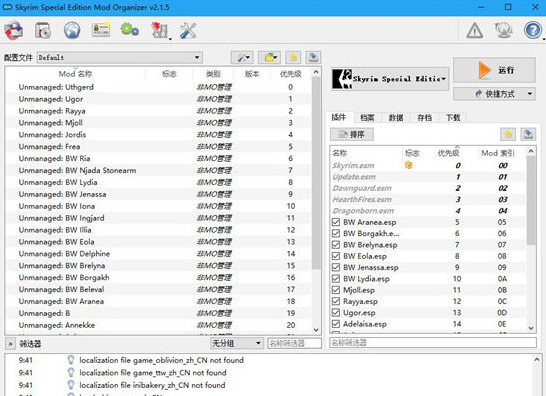Mod Organizer
Mod Organizer是一款mod管理工具,可以帮助玩家对自己的游戏MOD进行管理,支持多款游戏,玩家用这款工具就能对电脑中的所有MOD进行统一管理,需要的玩家快来下载看看吧。
【工具介绍】
Mod Organizer是游戏玩家必备的一款游戏工具,尤其是对喜欢使用MOD的玩家来说,可以帮助大家管理电脑中的mod资源,支持市面上大部分的热门游戏,如辐射4、上古卷轴、新维加斯等等各种支持MOD的游戏,这款软件可以帮助玩家更加轻松地安装和卸载mod。绝对是你游戏MOD管理的好帮手。
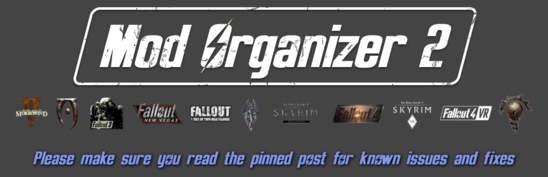
MO的特殊之处在于它使用了一个虚拟文件系统(VFS),而不是将mods安装到游戏的数据文件夹中。MO使用它的VFS欺骗游戏和其他程序,让它们认为mods安装在data文件夹中,而实际上它们安装在它们自己的独立文件夹中。
【工具特点】
1、MODS是完全相互隔离->不再凌乱的数据目录
2、拖放加载顺序与安装顺序管理
3、在BSA文件优先级控制
4、为方便下载连结整合,MODS的安装和更新
5、手动安装界面支持
6、部分兼容性与贝恩资本和fomod安装
7、存档查看器
8、主动要求从保存的游戏MODS
9、对MODS更好的概述(可定制)
10、文件冲突简单概述
【安装方法】
1,跟着解压说明解压完本页面下载的MO管理器后双击
2,这里很重要,选择你要用它来管理什么游戏
针对已经安装过的玩家觉得自己安装的有问题进行处理
下面要根据你自己玩的什么游戏来选择
Fallout 4是辐射4
SkyrimSE是上古卷轴重制版
Skyrim是上古卷轴传奇版
oblivion是上古卷轴4
后面辐射3
新维加斯?
然后VR版
上古卷轴4
自己知道该选哪个了吧
如果你是重制版
选中
SkyrimSE点OK
3,弹出这个点OK即可!(意思是在你的桌面用户文件夹\
AppData\Local内生成了MO的设置文件,如果你要重新设置MO就要删掉这个设置文件,前面也有讲
4,选择你的游戏位置,这里是让你选择游戏文件夹,而不是让你去文件夹里找启动器。
5,选择YES, 继续
6,让你跳转一个什么链接,点中间的NO
7,下面是教学引导,直接点右上角的X关闭MO即可跳过引导
8,再次打开MO,如果你的设置没有错误,就会跟图中一样在右边显示5个esm,选择路径错的话就是空白
【设置中文方法】
点击这边的设置按钮:
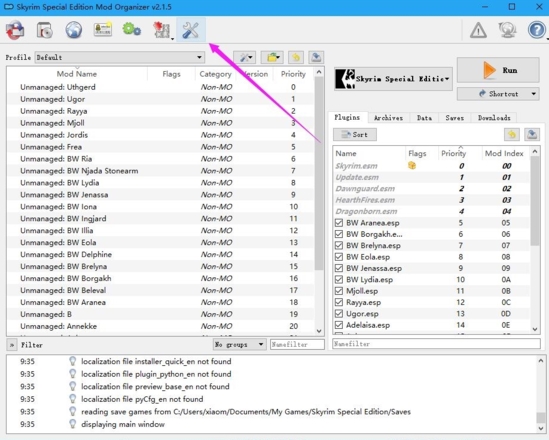
点击这边的General
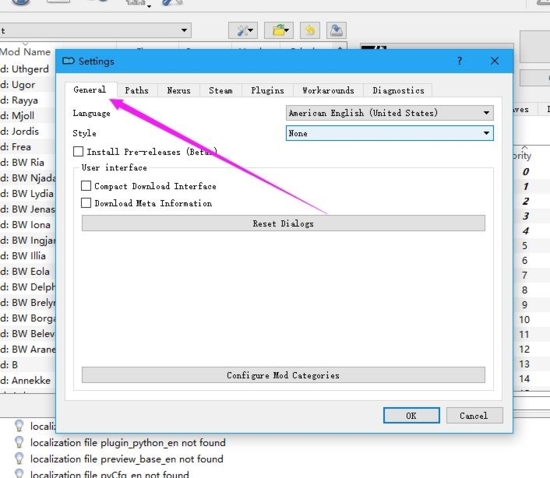
language这里选择Chinese(simplified)

然后点击OK就行了
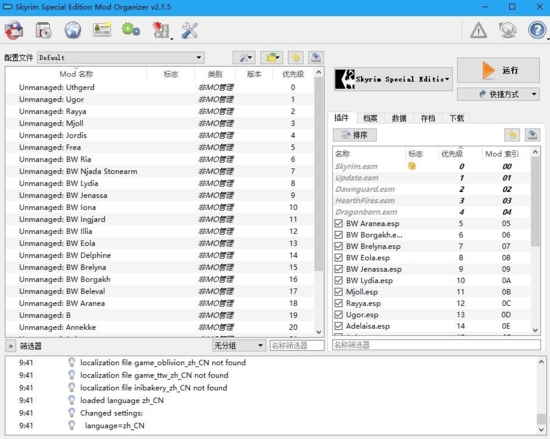
【怎么安装MOD】
在左侧列表空白处右键,选择“安装mod”
(或者单击上方工具栏中的光盘图标)
选择你下载好的mod压缩包,点击“打开”
把你希望安装的选项打勾
点击“安装”,等待解压完成
在左侧列表中给新安装的mod打上勾,激活mod
安装完成,接下来使用mo启动游戏,mod就会生效【必须使用mo启动游戏】
补充:设置mod安装目录(默认装在C盘,自己改。位置随意,最好装在固态盘)
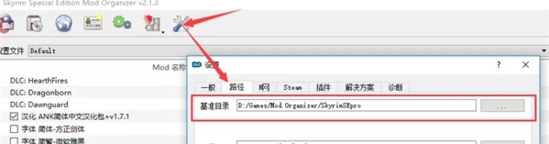
【怎么卸载MOD】
注意:一边玩一边卸载mod,卸着卸着存档就废了。推荐方法是把不想要的mod记录下来,下次开新档之前批量卸载。或者装一个mod之前先存档,卸载这个mod之后,读取装这个mod之前的存档继续玩。
附1:mo新人使用指南
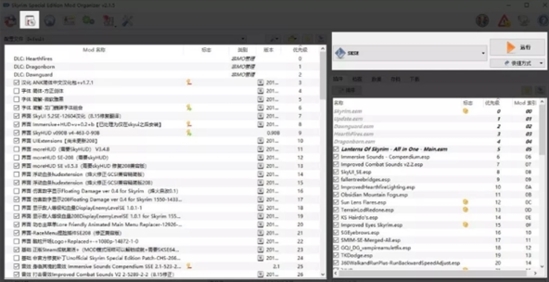
附2:mo提示信息指南
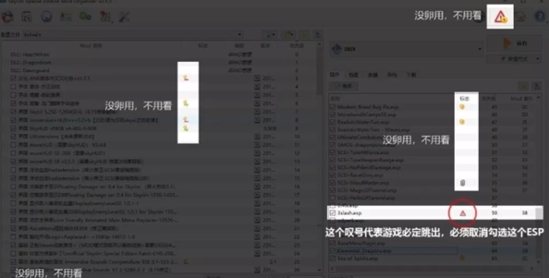
猜你喜欢
相关下载
-
资源名称查看整理时间大小
游戏帮助
①下载游戏与工具时建议使用['迅雷']下载,在下载前建议用户先查看配置要求、游戏说明和网友留言等信息,下载后请按提示安装。
②如果游戏无法正常运行,出现缺少dll、内存不能读、配置不正确等,请查看下载帮助和安装['游戏必备运行库']。
下载的资源有可能会被杀毒软件提醒,部分报毒与补丁工具有关。若您有顾虑,请谨慎下载。
本站所展示的资源由第三方用户提供,仅作为展示之用,版权归原作者所有;如果侵犯了您的权益,请来信告知,我们会尽快删除。
网友评论
本周下载排行榜
-
2 上古卷轴5天际必备工具FNIS 2.9
查看详情类型:游戏工具
大小:6.18MB
-
4 世嘉模拟器Gens(MD) 1.4
查看详情类型:游戏工具
大小:1.88MB
-
5 模拟人生4十七国语言切换工具 1
查看详情类型:游戏工具
大小:30.91MB
-
7 逆战一键领取所有活动助手 0.4
查看详情类型:游戏工具
大小:1.91MB
-
9 只狼影逝二度ModEngine工具 0.3
查看详情类型:游戏工具
大小:22.51KB
-
10 Switch模拟器Yuzu 0.6
查看详情类型:游戏工具
大小:1.8MB